Question
Problème: Comment corriger l'erreur d'écran vert YouTube ?
Lorsque je lis une vidéo YouTube, après quelques secondes, elle se bloque et je ne vois qu'un écran vert sur le lecteur. Comment puis-je résoudre ce problème ?
Résolu réponse
Youtube[1] l'erreur d'écran vert est similaire à erreur d'écran noir. Cependant, ce problème est généralement signalé par les utilisateurs de Windows 8 et Windows 8.1 qui accèdent à YouTube.com à l'aide du navigateur Web Internet Explorer. Cependant, le même problème peut survenir lors de l'utilisation d'autres versions du système d'exploitation.
De plus, un problème d'écran vert YouTube a été signalé sur Google Chrome, Mozilla Firefox et d'autres navigateurs Web. Par conséquent, ce n'est pas lié à certains bogues d'Internet Explorer. Les principales raisons pour lesquelles cette erreur apparaît sont :
- problèmes liés au pilote qui peuvent être résolus en mettant à jour[2] ou réinstaller les pilotes ;
- paramètres d'accélération matérielle activés dans les navigateurs Web ;
- navigateur Web planté ou gelé.
Cette erreur peut empêcher de regarder des vidéos sur la plate-forme de partage et de streaming populaire. Alors que certains utilisateurs peuvent entendre un son en arrière-plan, d'autres ne peuvent rien voir ou entendre. Dans certains cas, les navigateurs Web ont tendance à planter en raison de l'erreur d'écran vert.
Heureusement, vous pouvez trouver l'erreur d'écran vert YouTube assez facilement. Ce problème est généralement lié à des problèmes de pilote. Ainsi, au lieu de blâmer YouTube, vous devriez vérifier vos pilotes graphiques et les paramètres de votre navigateur.
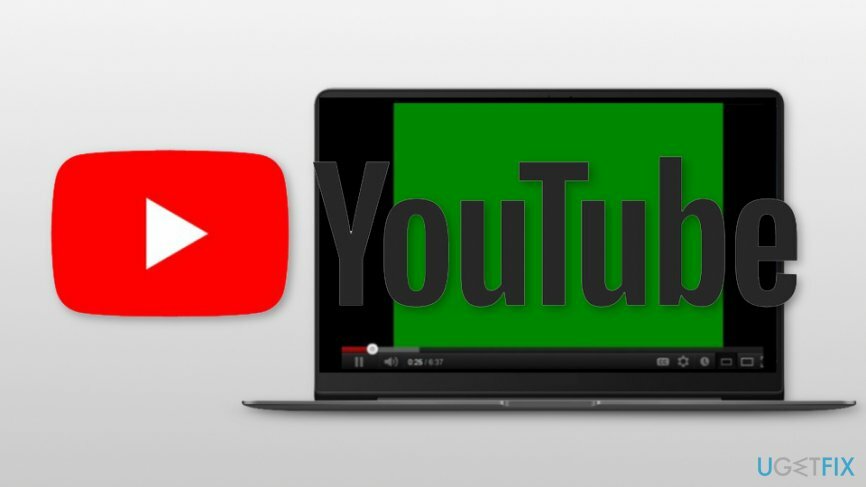
Deux façons de gérer l'erreur d'écran vert YouTube
Pour réparer le système endommagé, vous devez acheter la version sous licence de Réimager Réimager.
L'assistance Google propose deux méthodes qui peuvent aider à corriger l'erreur d'écran vert YouTube. Ainsi, vous devriez les essayer. Cependant, s'ils ne vous aident pas, vous devriez essayer de changer de navigateur Web, d'installer les mises à jour disponibles, de modifier les paramètres d'affichage ou la qualité de la vidéo en streaming.
Option 1. Désactiver l'accélération matérielle
Pour réparer le système endommagé, vous devez acheter la version sous licence de Réimager Réimager.
La désactivation de l'accélération matérielle est l'une des méthodes fournies par Google. Les étapes diffèrent en fonction de votre navigateur Web utilisé.
Les utilisateurs d'Internet Explorer peuvent désactiver l'accélération matérielle via les options Internet :
- Dans la recherche Windows, entrez options Internet et cliquez sur le premier résultat de recherche.
- Ouvert Avancée languette.
- En dessous de Graphiques accélérés section marquer la coche près Utiliser le rendu logiciel au lieu du rendu GPU* boîte.
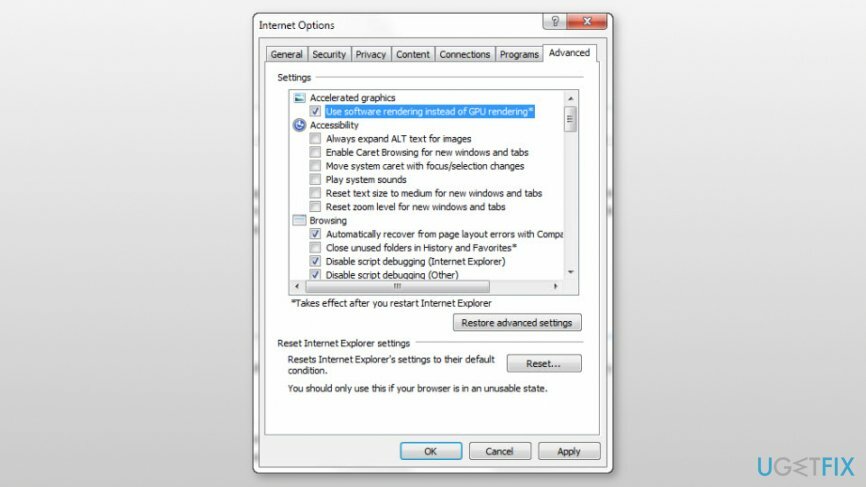
- Cliquez sur Appliquer puis d'accord pour enregistrer les modifications.
Les utilisateurs de Mozilla Firefox doivent suivre ces étapes :
- Ouvrez Firefox et accédez au menu.
- Aller à Préférences et naviguez jusqu'à Genresl section.
- Faites défiler jusqu'à ce que vous voyiez Performance section.
- Retirer les tiques de Utiliser les paramètres de performances recommandés (et Utiliser l'accélération matérielle si disponible, si disponible).
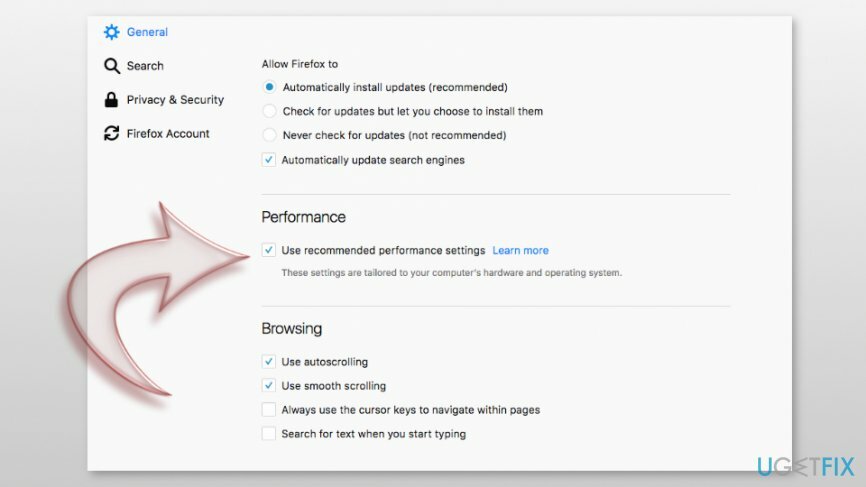
- Fermez les paramètres et vérifiez si l'erreur d'écran vert YouTube a été supprimée.
Google Chrome[3] les utilisateurs peuvent désactiver cette fonctionnalité en suivant ces étapes :
- Ouvrez Chrome et cliquez sur le menu.
- Aller vers Réglages.
- Dans les paramètres, faites défiler vers le bas jusqu'à ce que vous voyiez Avancée option.
- Dans la section Avancé, recherchez Système section et désactiver Utiliser l'accélération matérielle si disponible caractéristique.
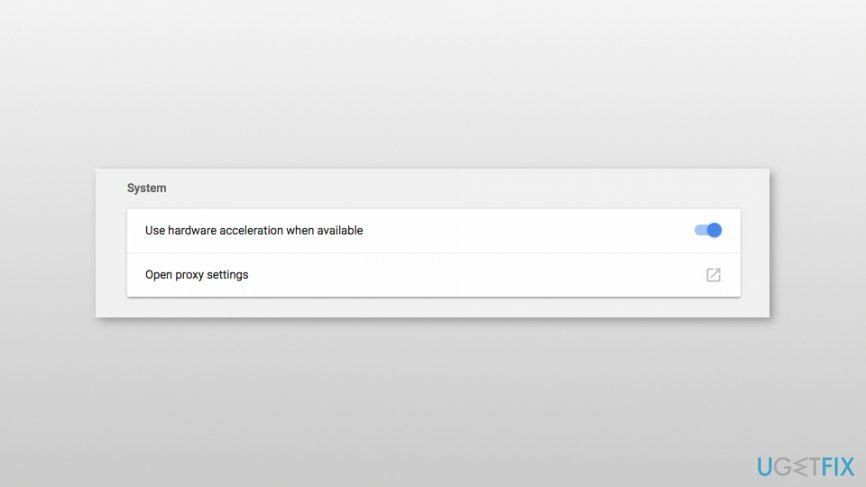
- Redémarrez le navigateur.
Option 2. Mettre à jour le pilote graphique
Pour réparer le système endommagé, vous devez acheter la version sous licence de Réimager Réimager.
- Trouver Gestionnaire de périphériques app via la recherche Windows et ouvrez-la.
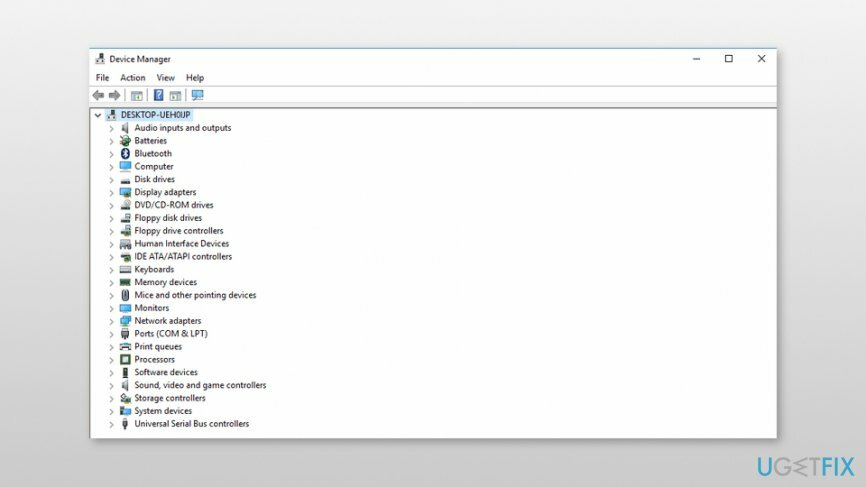
- Trouvez vos pilotes graphiques et faites un clic droit sur chaque entrée.
- Choisir Option de mise à jour du pilote.
- Sélectionner Rechercher automatiquement le pilote mis à jour Logiciel.
- Windows devrait mettre à jour les pilotes automatiquement. Cependant, si le système d'exploitation ne trouve pas le nouveau pilote, vous devez rechercher les pilotes nécessaires sur le site Web du fabricant et suivre les instructions d'installation fournies.
De plus, vous pouvez essayer de réinstaller le pilote.[4] À l'étape 2, choisissez Désinstaller option au lieu de Mettre à jour. Redémarrez ensuite l'ordinateur et Windows devrait installer automatiquement le pilote manquant.
Réparez vos erreurs automatiquement
L'équipe ugetfix.com fait de son mieux pour aider les utilisateurs à trouver les meilleures solutions pour éliminer leurs erreurs. Si vous ne voulez pas vous battre avec des techniques de réparation manuelle, veuillez utiliser le logiciel automatique. Tous les produits recommandés ont été testés et approuvés par nos professionnels. Les outils que vous pouvez utiliser pour corriger votre erreur sont répertoriés ci-dessous :
Offrir
Fais le maintenant!
Télécharger le correctifJoie
Garantie
Fais le maintenant!
Télécharger le correctifJoie
Garantie
Si vous n'avez pas réussi à corriger votre erreur à l'aide de Reimage, contactez notre équipe d'assistance pour obtenir de l'aide. S'il vous plaît, faites-nous savoir tous les détails que vous pensez que nous devrions connaître sur votre problème.
Ce processus de réparation breveté utilise une base de données de 25 millions de composants pouvant remplacer tout fichier endommagé ou manquant sur l'ordinateur de l'utilisateur.
Pour réparer le système endommagé, vous devez acheter la version sous licence de Réimager outil de suppression de logiciels malveillants.

Un VPN est crucial lorsqu'il s'agit de confidentialité des utilisateurs. Les traqueurs en ligne tels que les cookies peuvent non seulement être utilisés par les plateformes de médias sociaux et d'autres sites Web, mais également par votre fournisseur d'accès Internet et le gouvernement. Même si vous appliquez les paramètres les plus sécurisés via votre navigateur Web, vous pouvez toujours être suivi via des applications connectées à Internet. En outre, les navigateurs axés sur la confidentialité comme Tor ne sont pas un choix optimal en raison des vitesses de connexion réduites. La meilleure solution pour votre confidentialité ultime est Accès Internet Privé – être anonyme et sécurisé en ligne.
Le logiciel de récupération de données est l'une des options qui pourraient vous aider récupérer vos fichiers. Une fois que vous avez supprimé un fichier, il ne disparaît pas dans les airs - il reste sur votre système tant qu'aucune nouvelle donnée n'est écrite dessus. Récupération de données Pro est un logiciel de récupération qui recherche des copies de travail des fichiers supprimés sur votre disque dur. En utilisant cet outil, vous pouvez éviter la perte de documents précieux, de travaux scolaires, de photos personnelles et d'autres fichiers cruciaux.